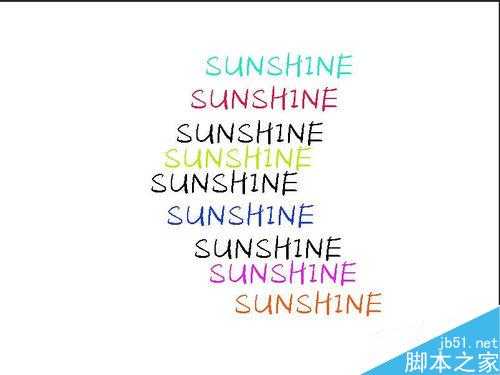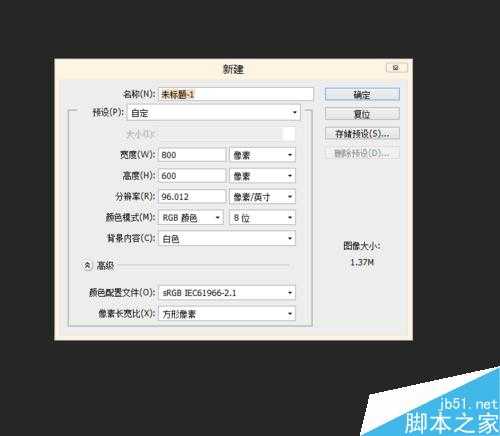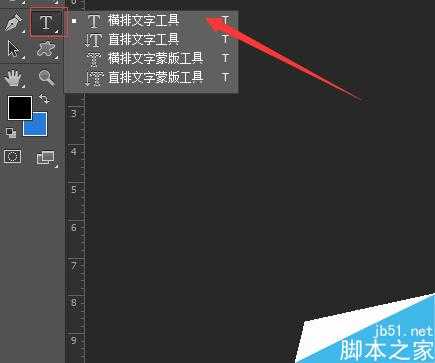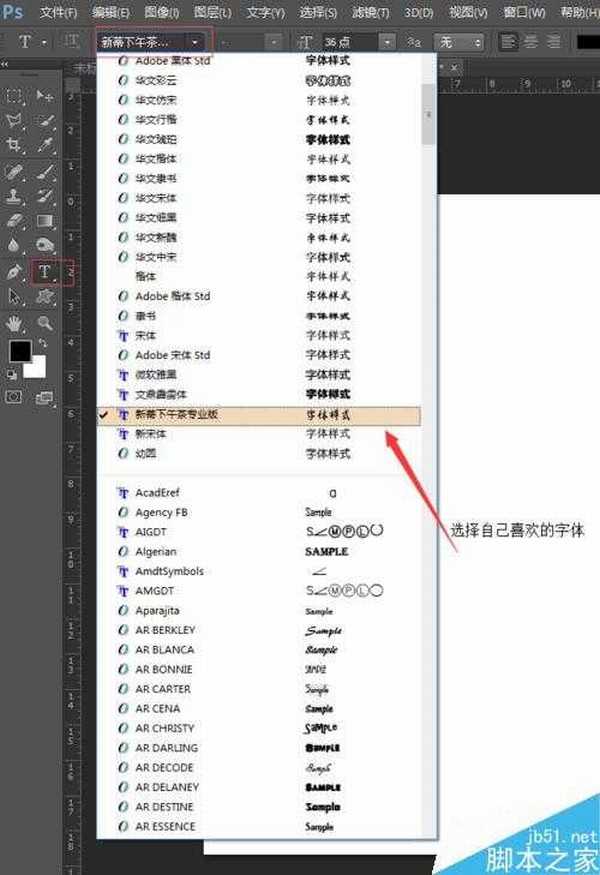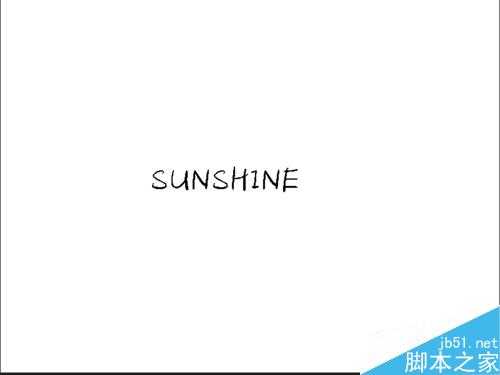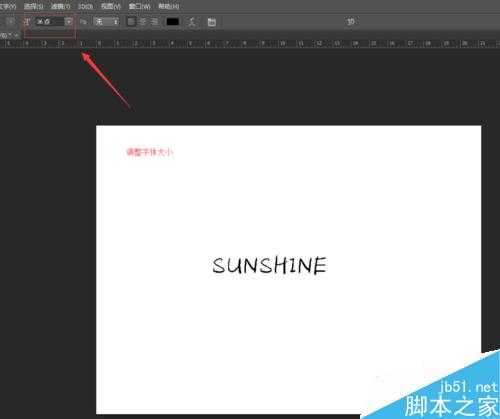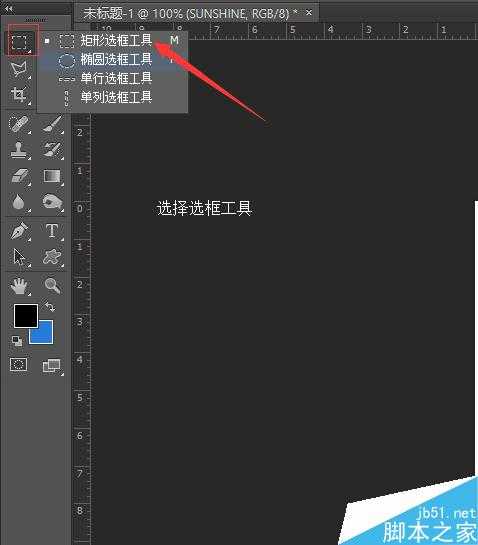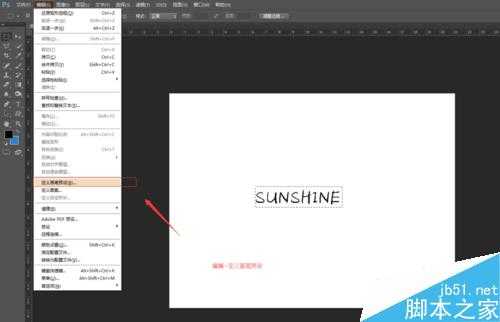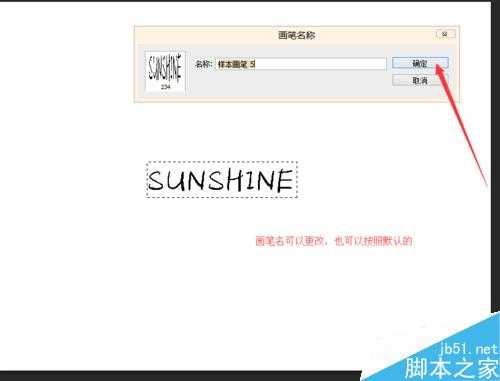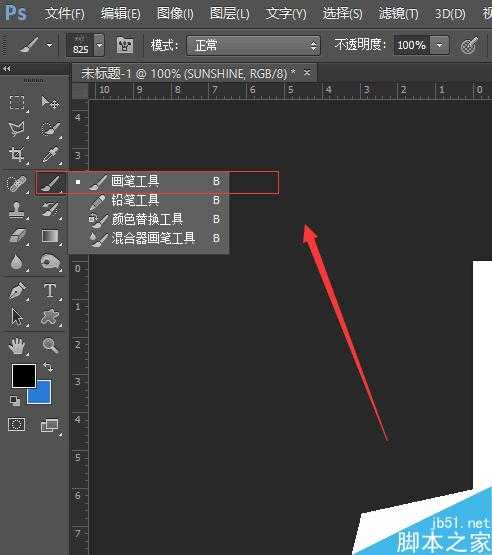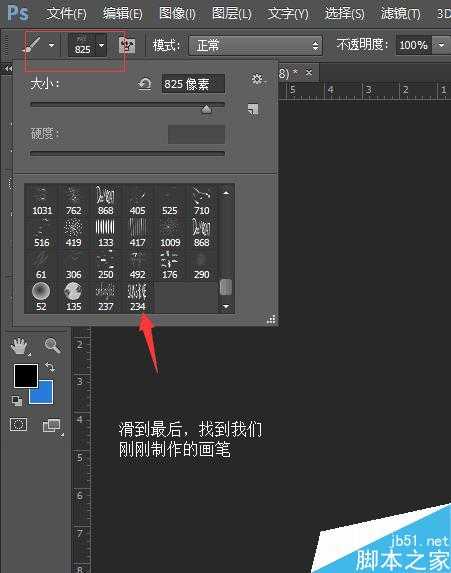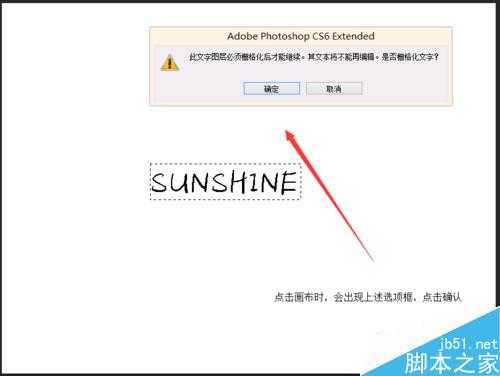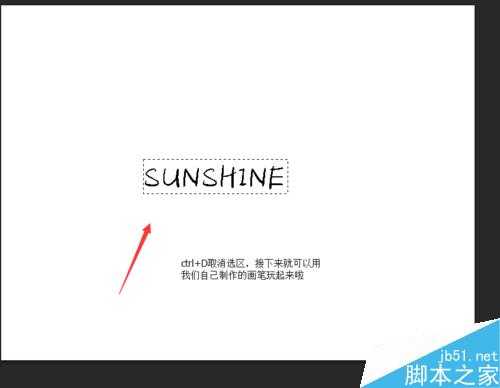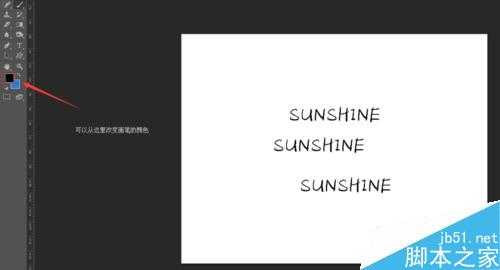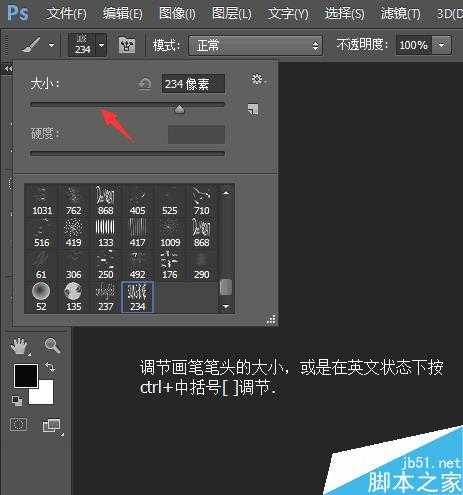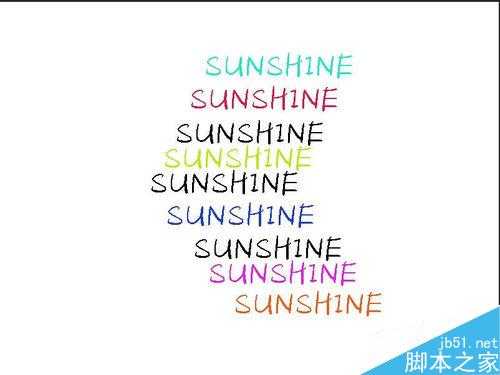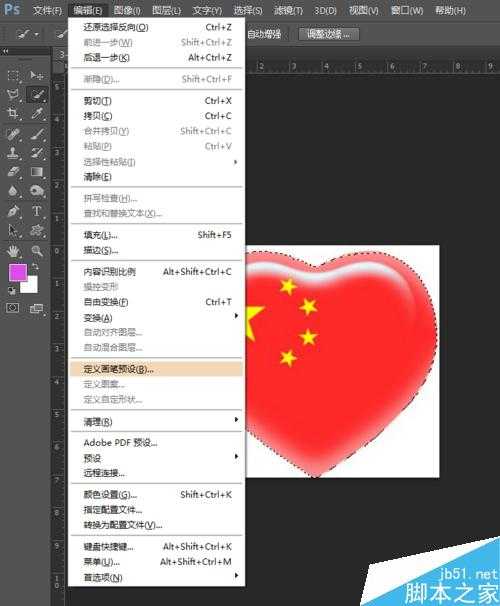幽灵资源网 Design By www.bzswh.com
有时候ps中的画笔是自己需要的,想要自定义一个属于自己的画笔,怎么自定义画笔呢?下面小编就为大家介绍PS自定义画笔方法,一起来看看吧!
步骤
打开ps,新建画布;
选择文字工具,可以在字体库选择自己喜欢的字体;
在画布输入自己想要画笔的内容,如图;(∩_∩)
调整字体的大小;
选择矩形选框工具,然后把刚刚写的字体框选起来;
编辑--定义画笔预设(画笔名可以更改,也可以用默认的);
选择画笔工具,之后点击文件下方的画笔预设选取器的下拉框,滑到最后可以找到我们刚刚自定义的画笔,如图;
点击画布,会出现“此文字图层必须栅格化才能继续”,点击确定;
ctrl+D取消选区,接下来就可以用自己制作的画笔嗨起来啦;
可以点击前景色框,更换字体颜色;画笔预设选取器的下拉框可以调整字体大小,或是ctrl+中括号[ ]调整字体大小;
用自己定义的画笔是不是感觉棒棒哒!o(* ̄︶ ̄*)o
想要制作形状画笔的话,原理也是一样的,找到喜欢的的图片形状,用【快速选择工具,魔棒工具或多边形套索工具】把想要的图形框选起来,编辑--定义画笔预设;
以上就是PS怎么自定义画笔方法介绍,操作很简单的,大家学会了吗?希望这篇文章能对大家有所帮助!
幽灵资源网 Design By www.bzswh.com
广告合作:本站广告合作请联系QQ:858582 申请时备注:广告合作(否则不回)
免责声明:本站文章均来自网站采集或用户投稿,网站不提供任何软件下载或自行开发的软件! 如有用户或公司发现本站内容信息存在侵权行为,请邮件告知! 858582#qq.com
免责声明:本站文章均来自网站采集或用户投稿,网站不提供任何软件下载或自行开发的软件! 如有用户或公司发现本站内容信息存在侵权行为,请邮件告知! 858582#qq.com
幽灵资源网 Design By www.bzswh.com
暂无评论...
RTX 5090要首发 性能要翻倍!三星展示GDDR7显存
三星在GTC上展示了专为下一代游戏GPU设计的GDDR7内存。
首次推出的GDDR7内存模块密度为16GB,每个模块容量为2GB。其速度预设为32 Gbps(PAM3),但也可以降至28 Gbps,以提高产量和初始阶段的整体性能和成本效益。
据三星表示,GDDR7内存的能效将提高20%,同时工作电压仅为1.1V,低于标准的1.2V。通过采用更新的封装材料和优化的电路设计,使得在高速运行时的发热量降低,GDDR7的热阻比GDDR6降低了70%。